Releasedatum Fallout seizoen 2: december 2025
De releasedatum van Fallout seizoen 2 is vastgesteld op december 2025 op Prime Video. Lees de laatste updates over de cast, plotdetails en wat je van het nieuwe seizoen kunt verwachten.
Spotify is een populaire muziekstreamingservice met miljoenen actieve gebruikers van over de hele wereld. Het kan worden gedownload en geïnstalleerd op Windows, Mac, iOS, Android en Chrome. Je kunt zelfs Spotify op Linux instellen .
Helaas hebben veel gebruikers geklaagd dat Spotify niet meer kan worden geopend op Windows 10 of Mac. Aan de andere kant is het meestal een eenvoudig probleem dat zonder al te veel moeite kan worden opgelost.
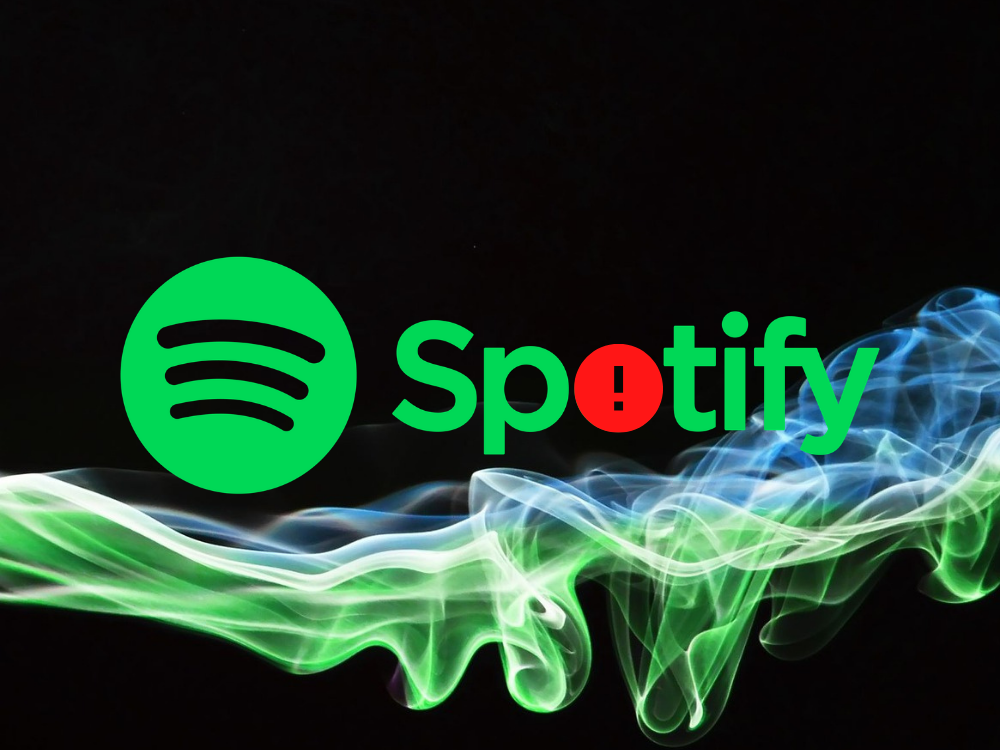
Wat te doen als Spotify niet opent?
Bekijk de volgende eenvoudige instructies om Spotify op uw Windows 10 en Mac te repareren als de toepassing weigert te starten.
1. Start uw apparaat opnieuw op
We weten dat het eenvoudig genoeg klinkt, maar heb geduld. Start uw Windows 10- of Mac-computer opnieuw op voordat u Spotify probeert te starten. Het helpt wanneer de app functionaliteitsproblemen heeft die worden veroorzaakt door hangende systeemprocessen.
Als het echter niet werkt, ga dan verder met de volgende oplossingen in deze lijst.
2. Voer de Spotify-app uit als beheerder
De app voor het streamen van muziek kan problemen hebben met openen op uw computer vanwege toestemmingsfouten. Om deze theorie op de proef te stellen, moet u ervoor zorgen dat u de Spotify-app uitvoert met toegangsrechten, zelfs als u bent aangemeld als pc-beheerder. Het is niet nodig om dit op Mac te doen, omdat alle apps standaard met beheerdersrechten worden uitgevoerd.
Spotify uitvoeren als admin op Windows 10:
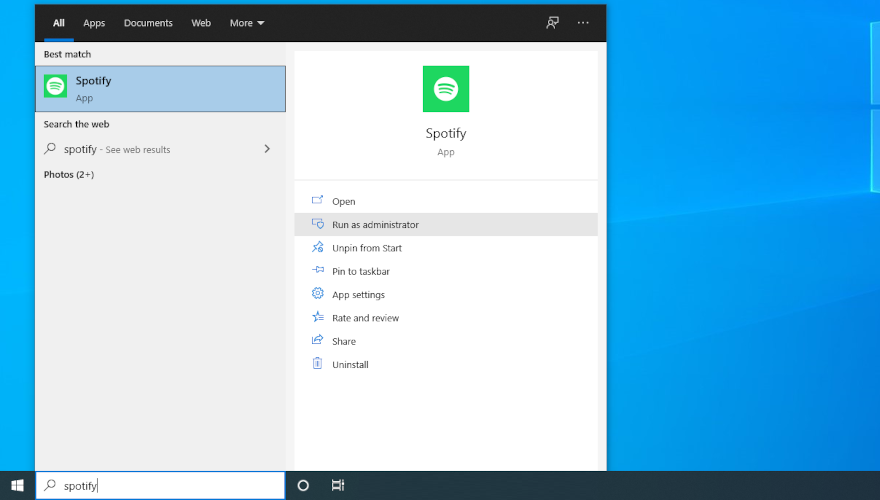
3. Start Spotify opnieuw
Dit is een andere oplossing die misschien te simpel klinkt om te werken, maar het helpt meestal als Spotify niet kan worden geopend op je Windows- of Mac-computer. Zorg er echter voor dat u alle processen sluit voordat u de app opnieuw start.
Hoe Spotify op Windows 10 correct te herstarten:
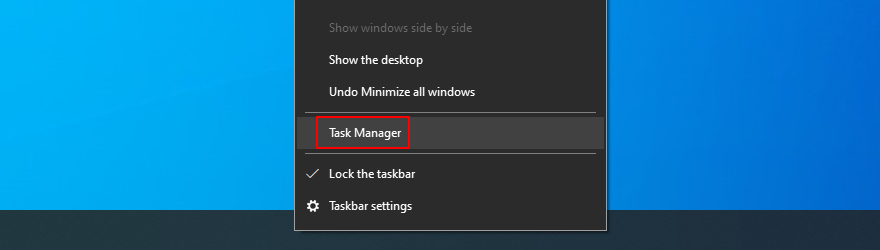
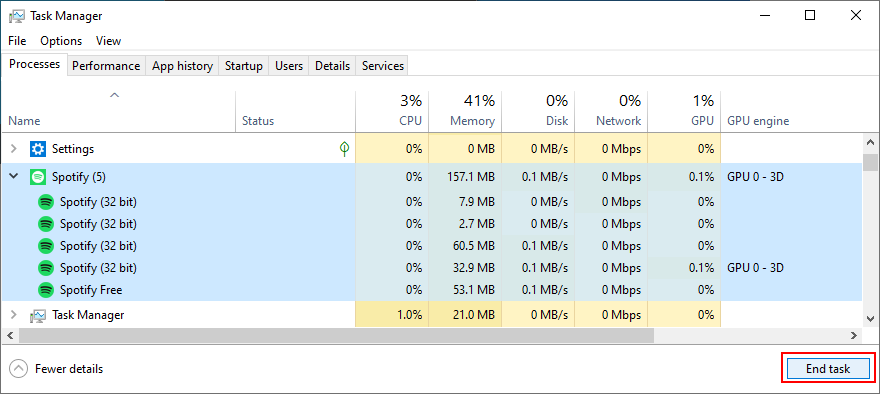
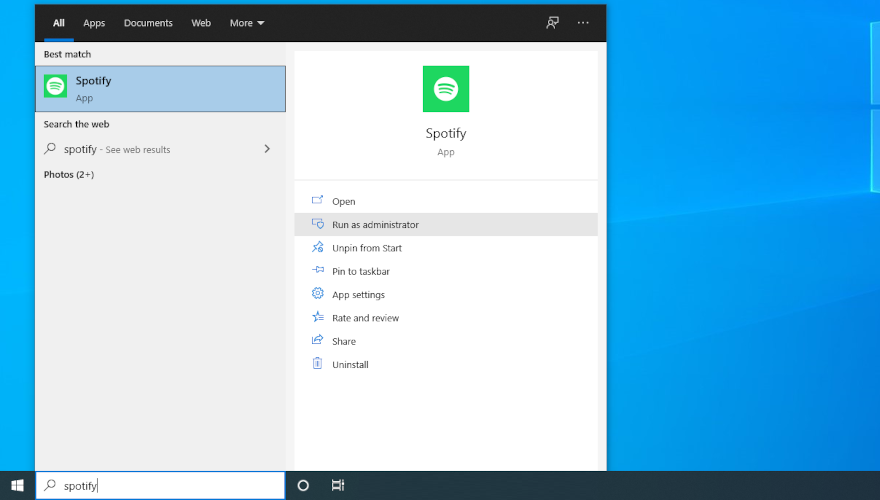
Hoe Spotify op Mac opnieuw te starten:
4. Start Spotify in compatibiliteitsmodus
Uw Windows 10-editie is mogelijk niet volledig compatibel met de Microsoft Store-app voor Spotify. U zou dit probleem echter moeten kunnen oplossen door de tool in de compatibiliteitsmodus te starten.
Spotify uitvoeren in compatibiliteitsmodus op Windows 10:
%appdata%de adresbalk om deze map te openen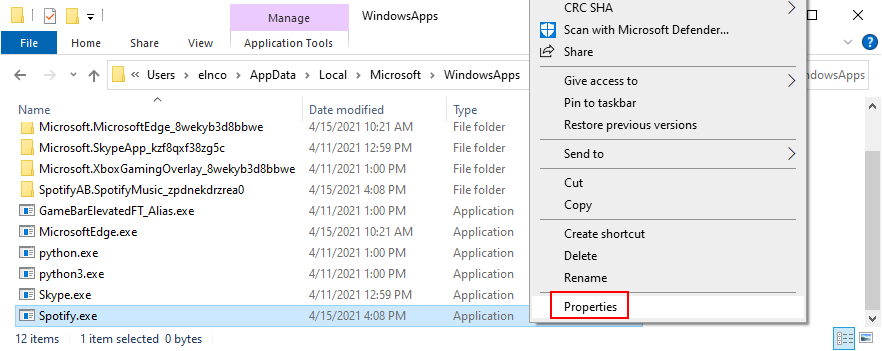
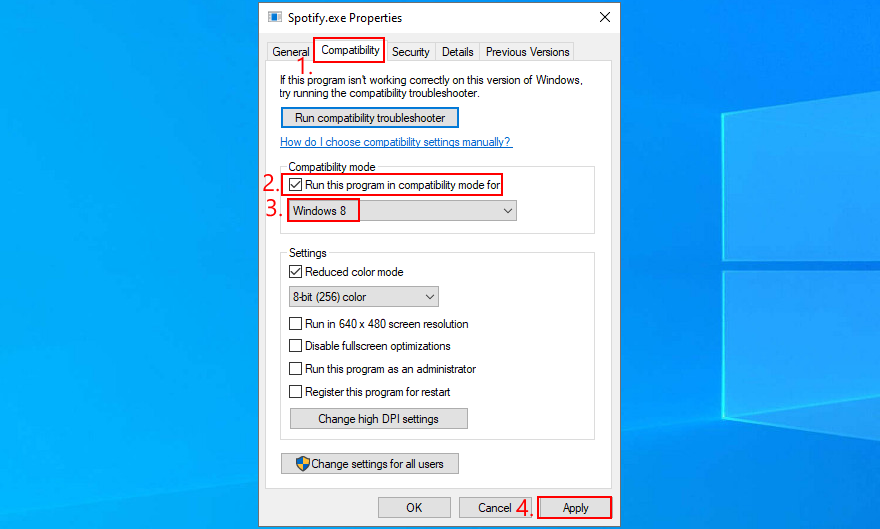
5. Update de Spotify-app op Windows 10
Microsoft Store-apps worden regelmatig bijgewerkt. Als de Spotify-app niet meer kan worden geopend, is deze misschien verouderd. Maar je kunt het gemakkelijk op snelheid brengen.
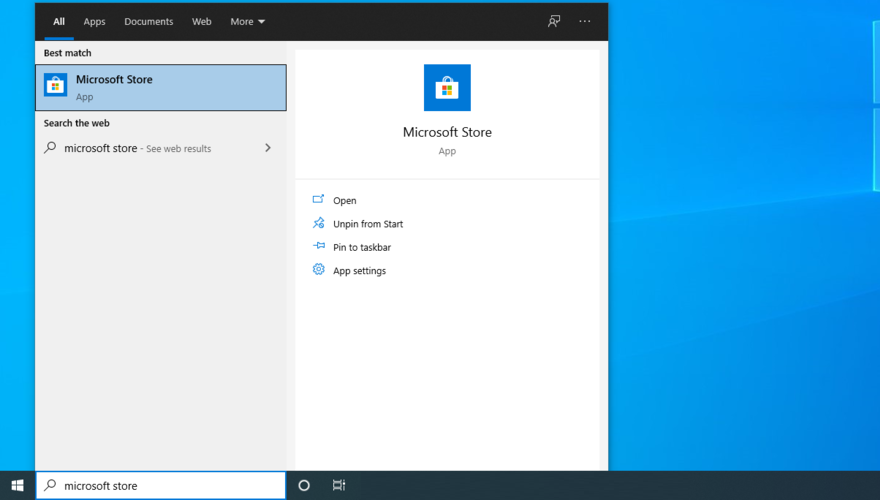
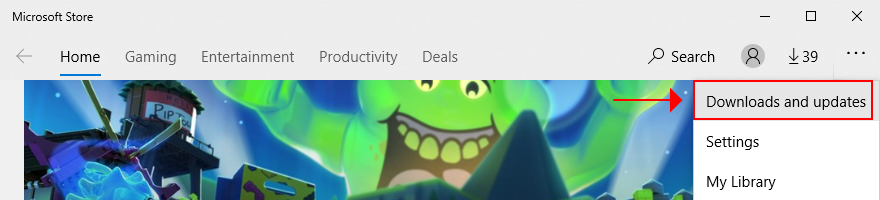
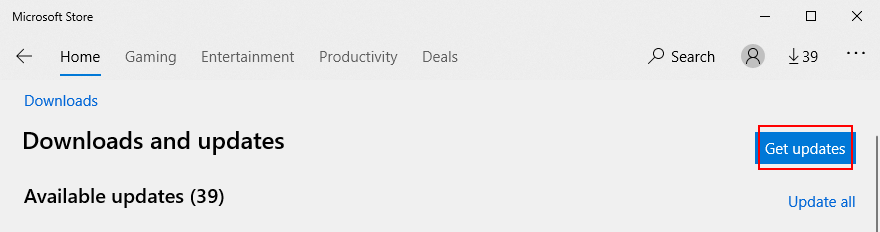
6. Controleer op systeemupdates
Of u nu Windows 10 of macOS gebruikt, uw besturingssysteem moet te allen tijde worden bijgewerkt om problemen met de toepassingsfunctionaliteit als gevolg van een gebrek aan ondersteuning te voorkomen. Het kan de reden zijn waarom Spotify niet meer opent, vooral als je je computer lange tijd niet hebt gebruikt.
Windows Update uitvoeren:
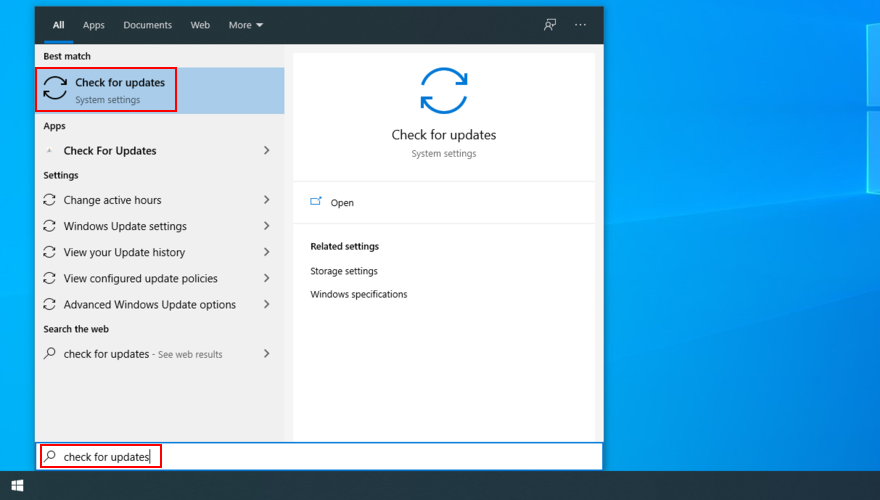
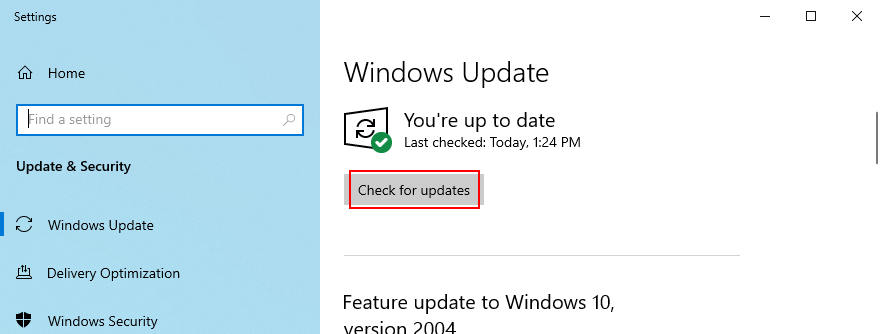
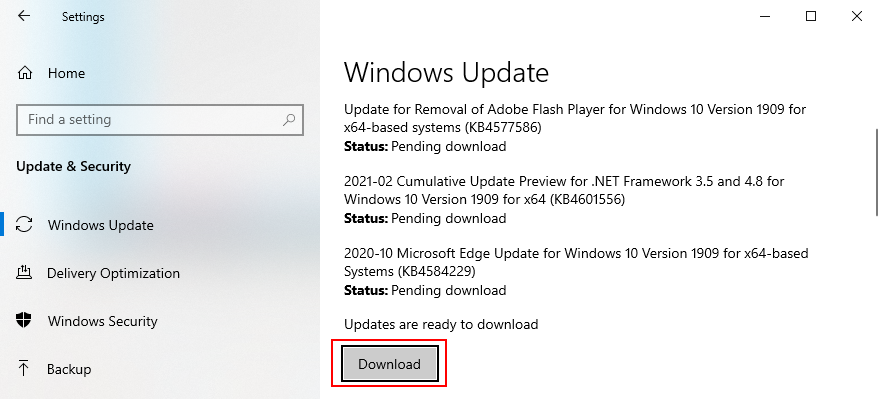
MacOS bijwerken:
7. Herstel de Spotify-app op Windows 10
Microsoft Store heeft een reparatiefunctie voorbereid voor Spotify, waartoe u met minimale inspanning toegang hebt. Het is niet zo efficiënt als de resetmodus, maar het spaart je gegevens, dus het is de moeite waard om het eerst te proberen. Dit is wat u moet doen:

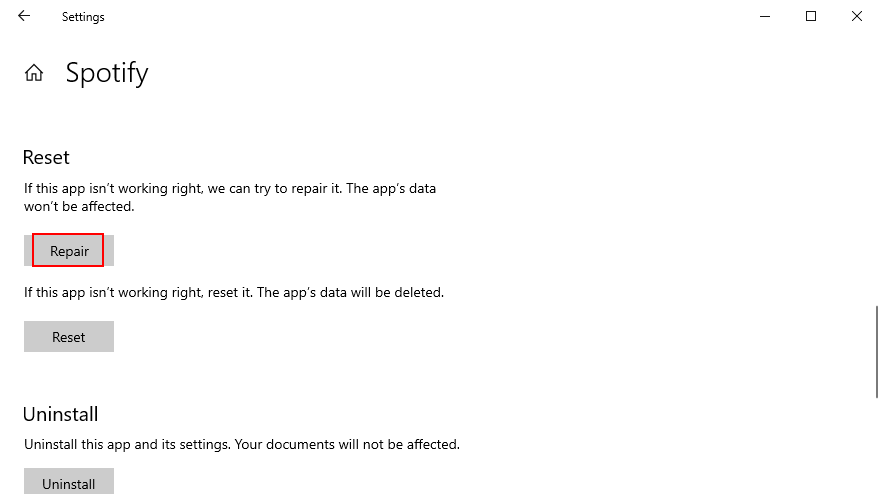
8. Reset de Spotify-app op Windows 10
Als Spotify niet meer kan worden geopend op uw Windows 10-pc, is het een goed idee om de app opnieuw in te stellen. Gelukkig is er een ingebouwde optie voor dat doel, dus je hoeft het alleen maar op te sporen.
Houd er rekening mee dat de gegevens van de app worden verwijderd, inclusief voorkeuren en inloggegevens, dus u moet uw inloggegevens invoeren en opties opnieuw aanpassen.

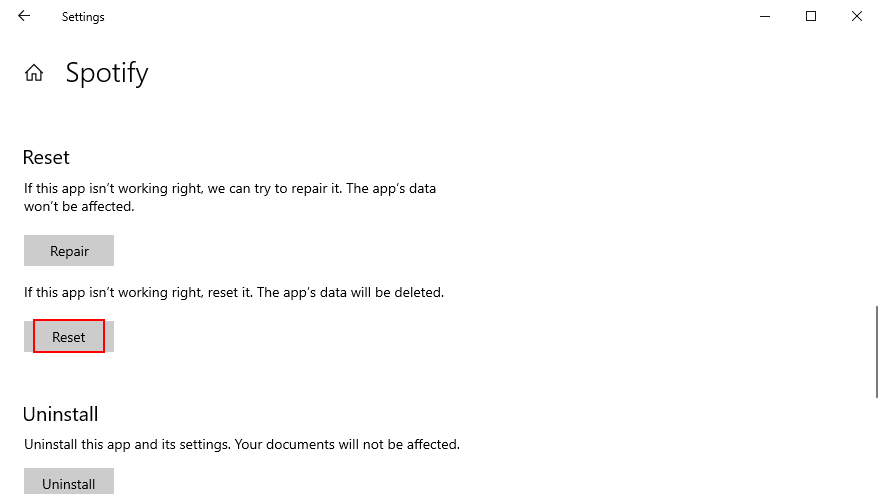
9. Reinig Spotify opnieuw
Als de resetfunctie niet werkt op Windows 10, of als je momenteel een Mac gebruikt, kun je de Spotify-app opnieuw installeren. Het is een beetje ingewikkelder in vergelijking met de vorige oplossing, maar gebruikers hebben bewezen dat het effectiever is.
Hoe Spotify opnieuw te installeren op Windows 10:
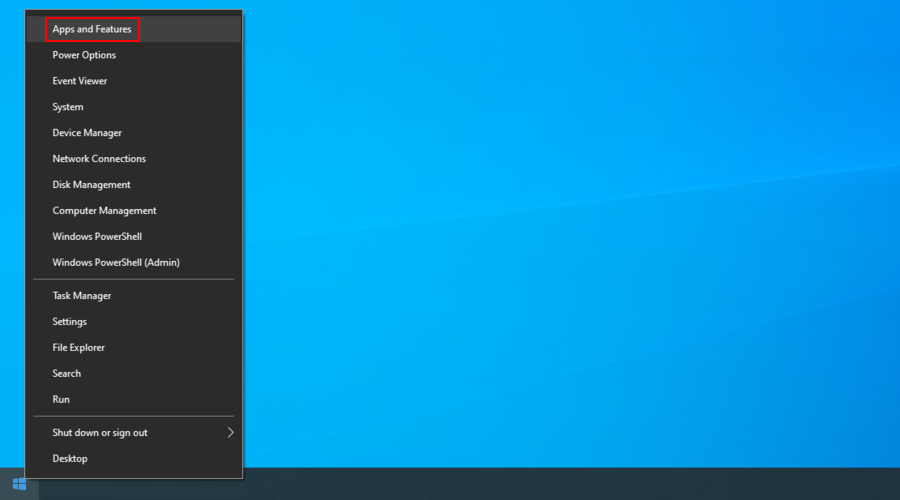
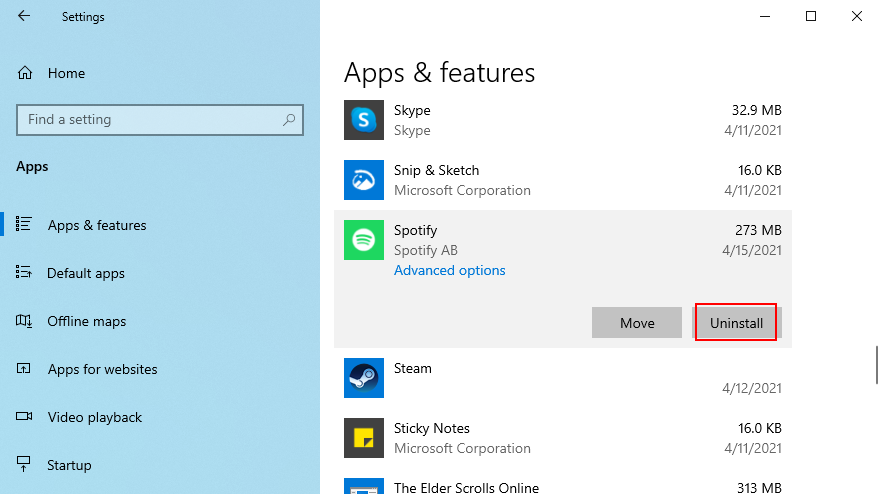
C:\Windows\Prefetch
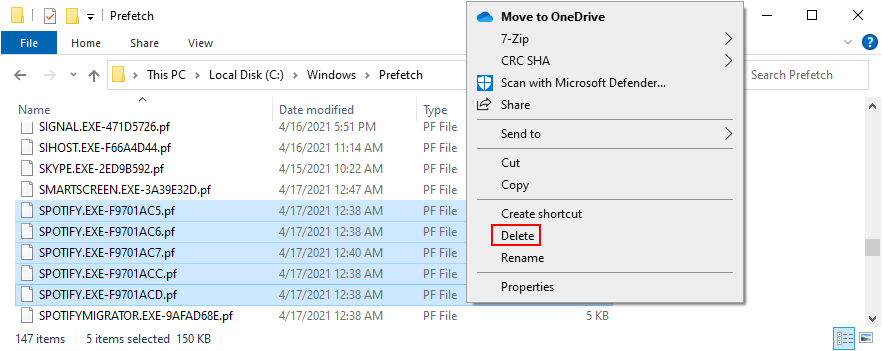
Hoe Spotify op Mac opnieuw te installeren:
10. Sta achtergrond-apps toe op Windows 10
De Spotify-app moet toestemming hebben om toegang te krijgen tot achtergrond-apps op Windows 10. Anders wordt deze niet geopend vanwege een gebrek aan machtigingen. Zo kunt u deze instelling eenvoudig inschakelen:

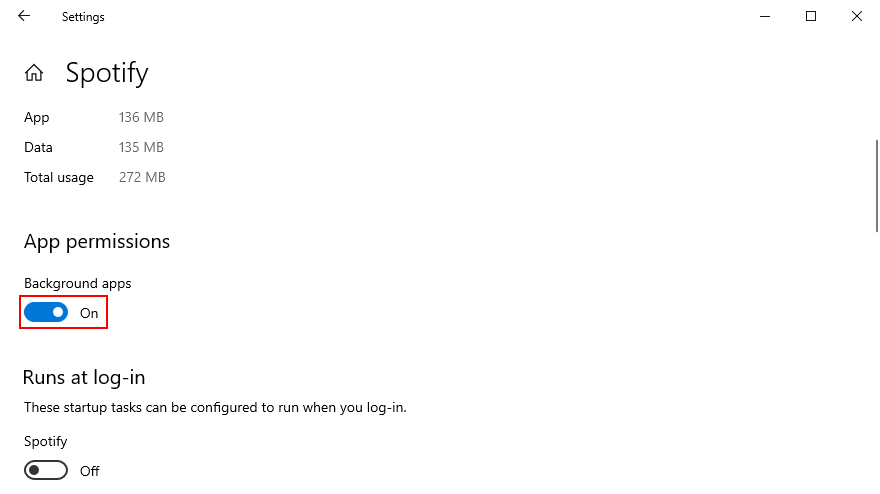
11. Schakel hardwareversnelling uit
Spotify gebruikt standaard hardwareversnelling om uw muziekstreamingervaring te verbeteren. Als u echter oude hardware heeft, kan de versnelling er te veel druk op uitoefenen. In sommige gevallen kan het zelfs voorkomen dat Spotify correct wordt geopend. Maar u kunt dit probleem oplossen door het uit te schakelen.
Hoe hardwareversnelling op Mac uit te schakelen:
Hoe hardwareversnelling op Windows 10 uit te schakelen:
Het is een beetje ingewikkelder op Windows, omdat het betekent dat je toegang moet krijgen tot het instellingengedeelte van Spotify, ervan uitgaande dat je de app in de eerste plaats kunt openen.
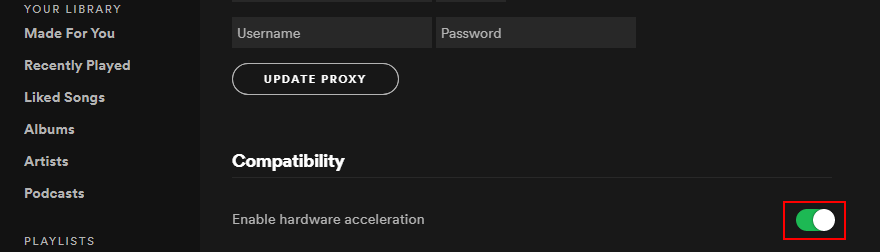
12. Werk het GPU-stuurprogramma bij
Als Spotify uw computer niet opent, kan dit komen door weergaveproblemen. Maar u kunt het probleem oplossen door uw grafische adapter bij te werken naar de nieuwste versie. Om uw GPU-stuurprogramma op Mac bij te werken, hoeft u alleen macOS-updates uit te voeren.
Hoe de grafische driver op Windows 10 bij te werken:
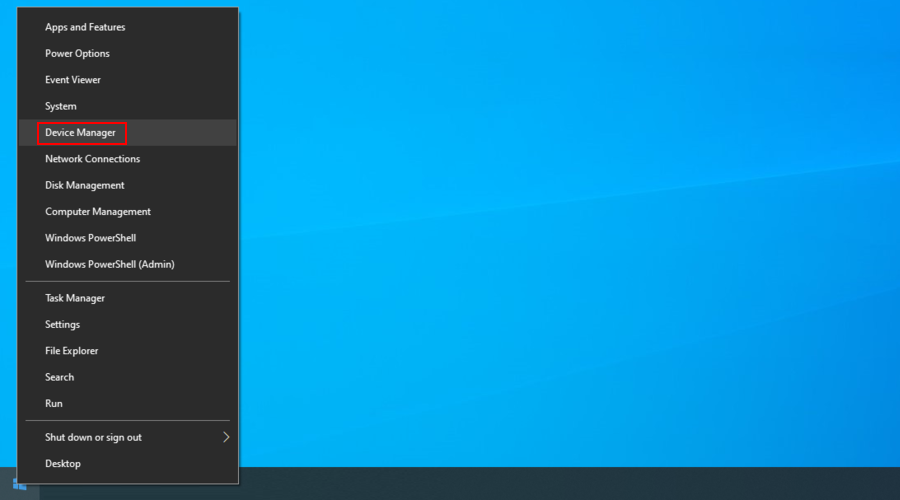
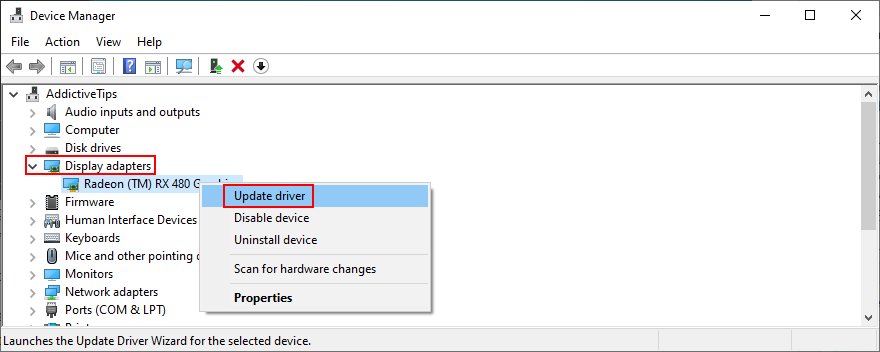
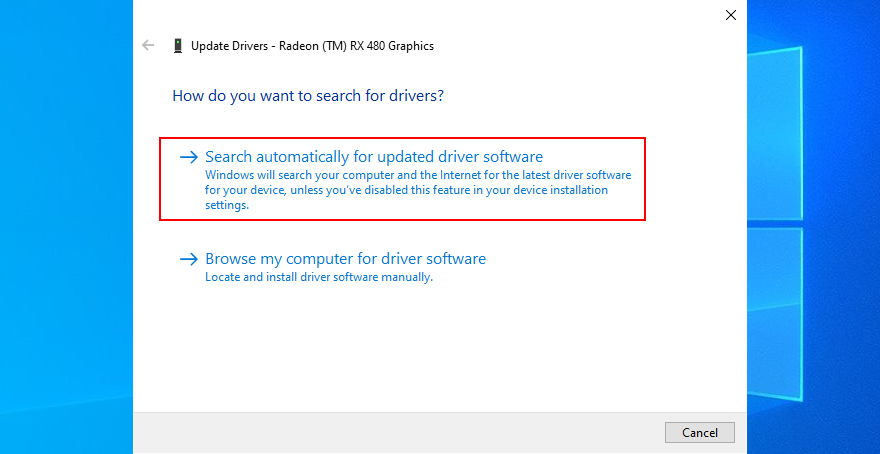
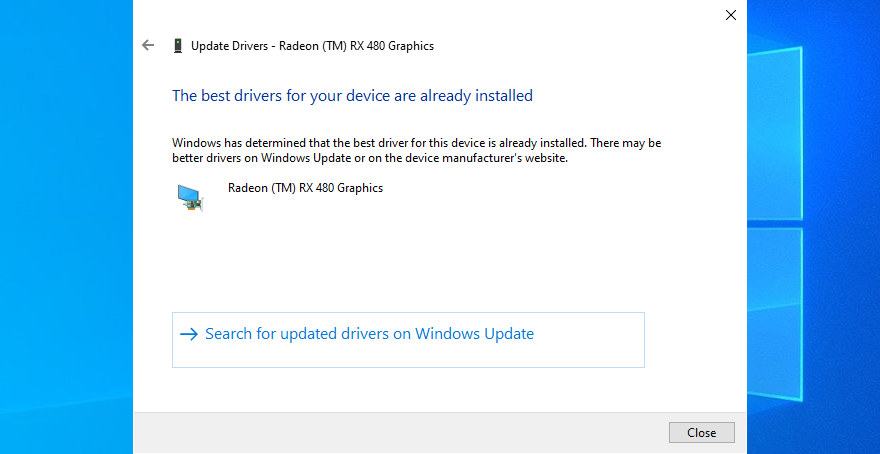
Helaas slaagt Microsoft er vaak niet in om stuurprogramma's te vinden via Windows Update. In dat geval moet u een nieuwere GPU-driver opsporen door de website van de fabrikant te bezoeken.
Maar als u niet het risico wilt lopen een incompatibel stuurprogramma te installeren, raden we u aan een stuurprogramma-updatetoepassing van derden te gebruiken . U kunt het gebruiken om al uw stuurprogramma's up-to-date te houden en automatisch nieuwere versies te vinden.
13. Schakel Spotify automatisch starten uit
Sommige gebruikers beweerden dat ze de toepassingsfout hadden verholpen door te voorkomen dat Spotify automatisch werd uitgevoerd bij elke systeemstart. In plaats daarvan openen ze handmatig het muziekstreamingprogramma.
Hoe te voorkomen dat Spotify opstart op Windows 10:
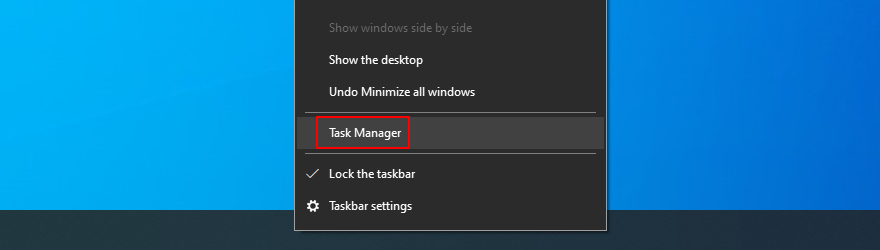
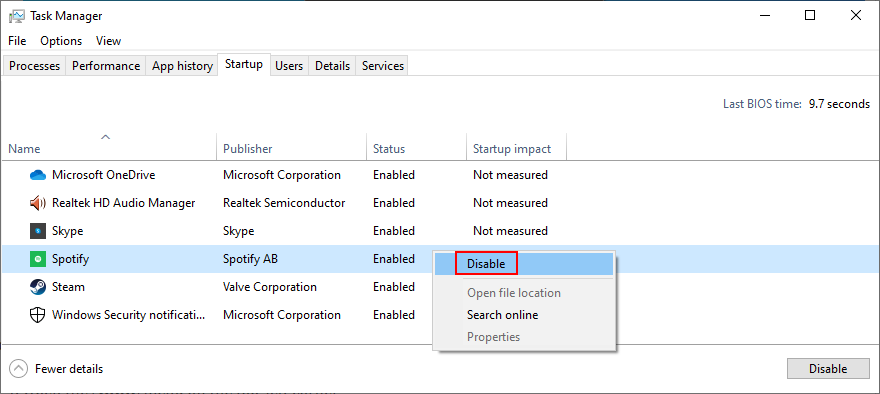
Hoe te voorkomen dat Spotify opstart op Mac:
14. Controleer de firewall-instellingen
De systeemfirewall verhindert mogelijk dat u Spotify opent vanwege beveiligingsproblemen. U kunt dit snel controleren door uw firewall tijdelijk uit te schakelen op Windows 10 of Mac.
Hoe de firewall op Windows 10 uit te schakelen:
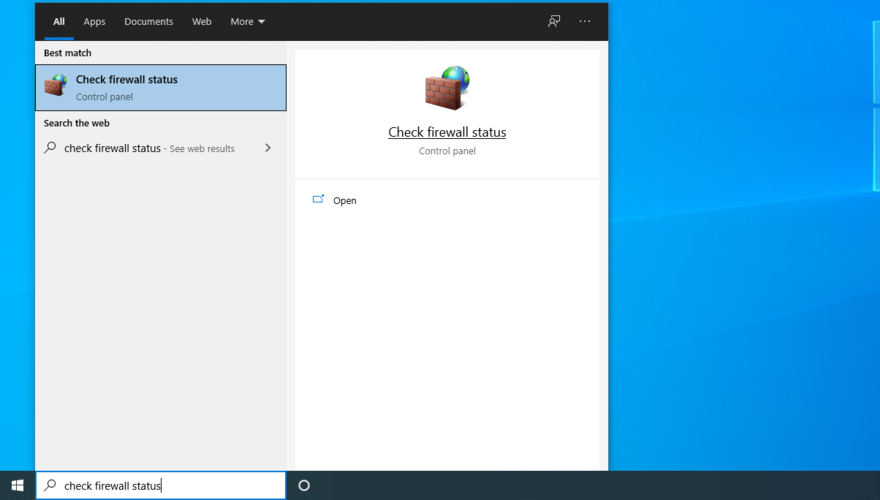
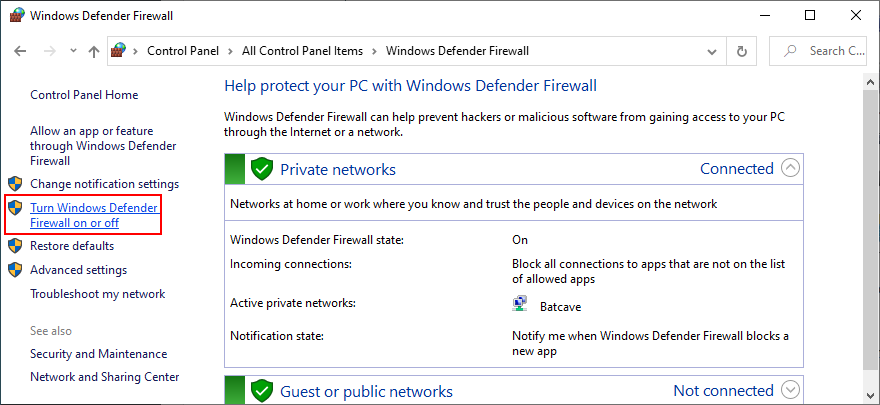
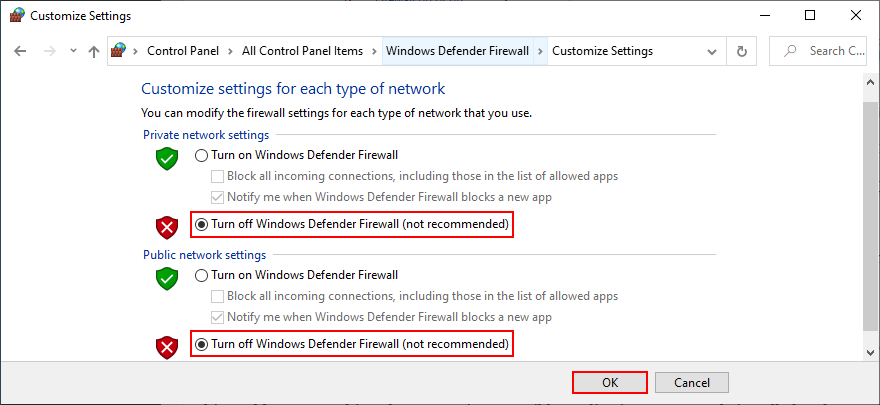
Hoe de firewall op Mac uit te schakelen:
Zelfs als deze oplossing werkt, moet u uw firewall niet uitgeschakeld laten, dus zorg ervoor dat u de bovenstaande stappen herhaalt om hem opnieuw op te starten. Een permanente oplossing is om een uitzondering voor Spotify toe te voegen in de firewall.
Hoe Spotify door de firewall op Windows 10 te laten gaan:
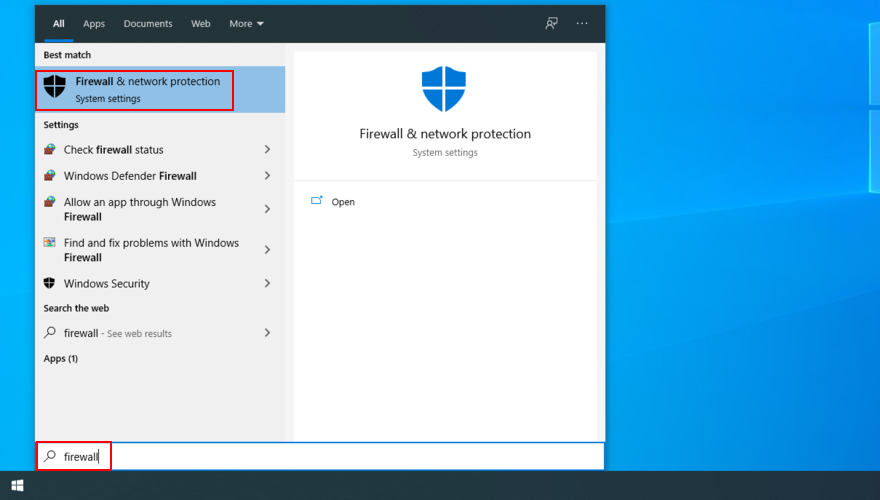
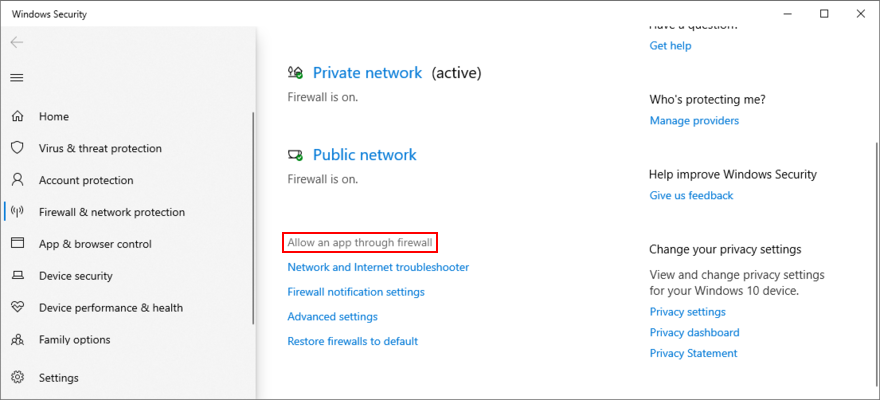
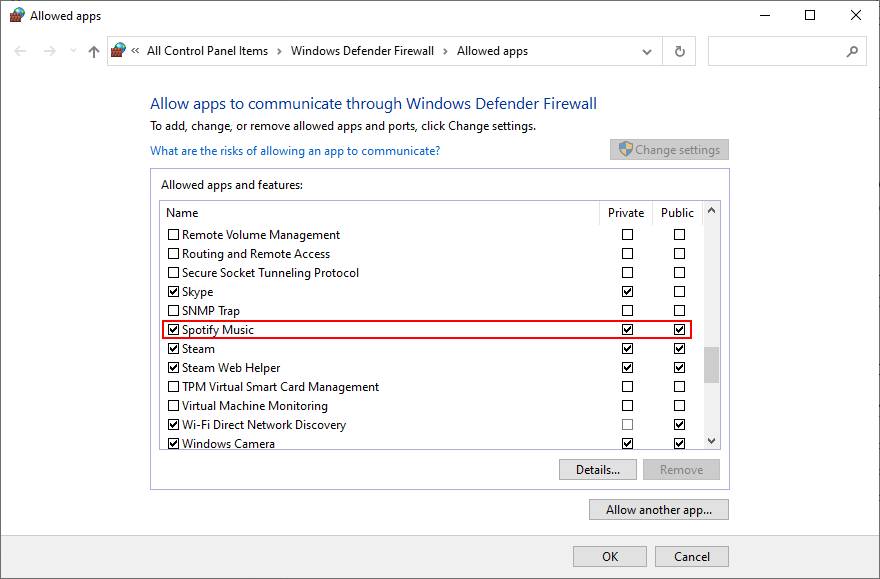
Spotify via de firewall op Mac toestaan:
15. Schakel uw antivirusprogramma uit
Als u een antivirus van derden hebt geïnstalleerd, kan deze de toepassing voor audiostreaming markeren als malware. Als gevolg hiervan kunt u Spotify niet meer openen en gebruiken. Om dit probleem op te lossen, is het noodzakelijk om uw antimalware-oplossing uit te schakelen.
Als u het echter graag wilt behouden, moet u Spotify op de witte lijst zetten door het als een vals positief te melden. Het wordt niet meer geblokkeerd en je kunt zonder verdere problemen genieten van je favoriete muziek.
16. Voer de Microsoft Store-probleemoplosser uit
De Spotify-app is afhankelijk van Microsoft Store om correct te werken op Windows 10. Dus als er iets mis is met de Store, zou het je niet moeten verbazen als Spotify niet op je pc kan worden geopend.
Gelukkig heeft Windows 10 een probleemoplosser die is voorbereid om algemene Store-problemen met uw Microsoft-account, ontbrekende of corrupte bestanden, serviceregistratie, tijdelijke internetbestanden, Gebruikersaccountbeheer en andere op te lossen.
De probleemoplosser voor de Microsoft Store gebruiken:
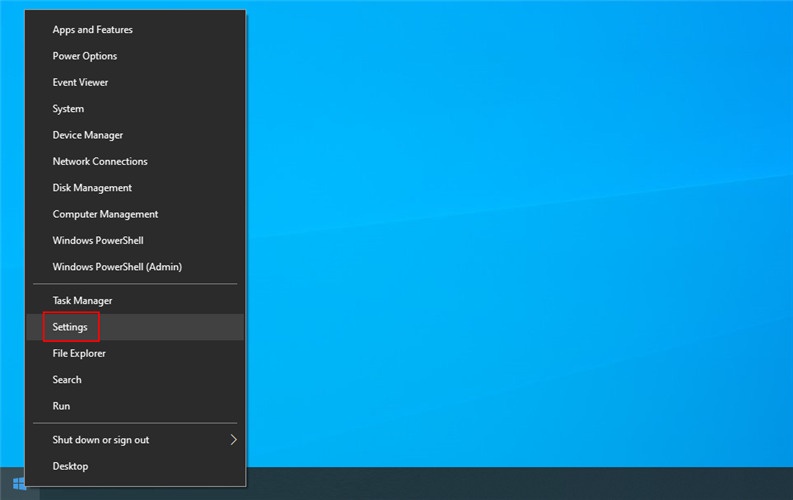
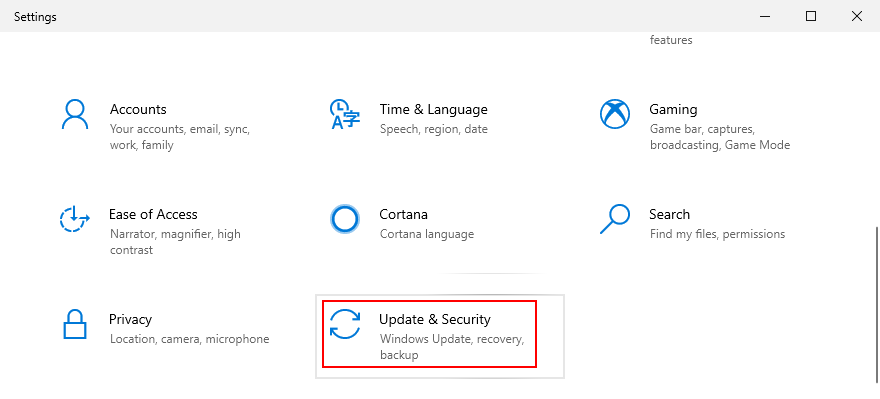
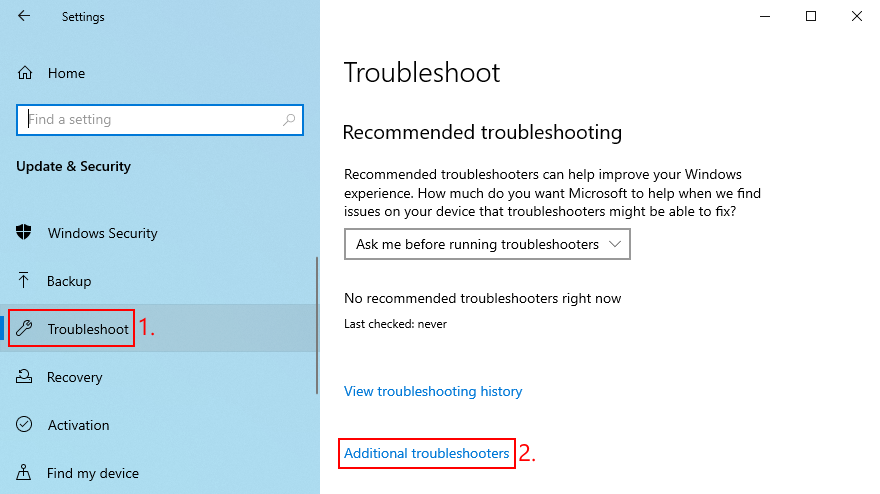
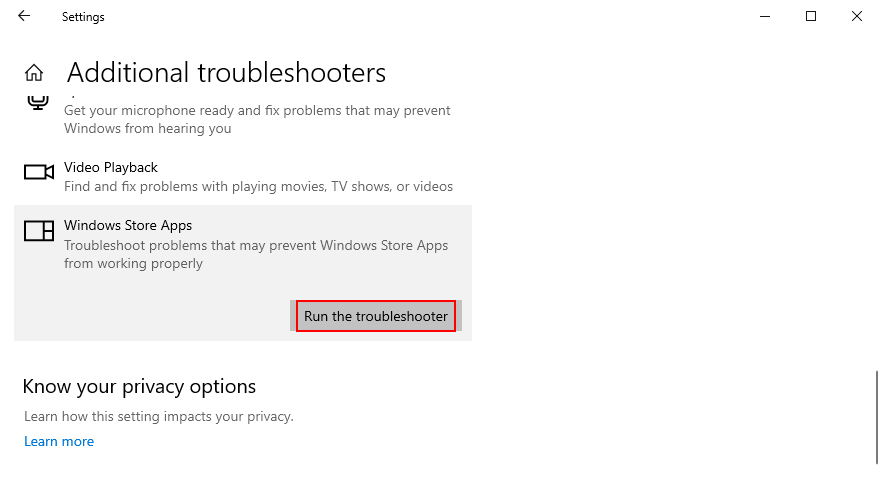
17. Start Windows 10 in de veilige modus
Een onfeilbare manier om problemen met de Spotify-app op Windows 10 op te lossen, is door Windows 10 op te starten in de Veilige modus . Het schakelt alle niet-essentiële processen, services en stuurprogramma's uit die van invloed kunnen zijn op de Spotify-streamingservice. Hier is hoe het correct te doen:
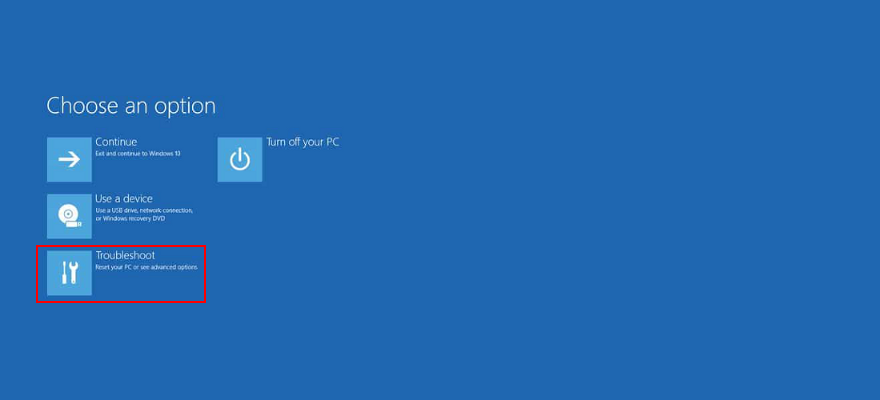
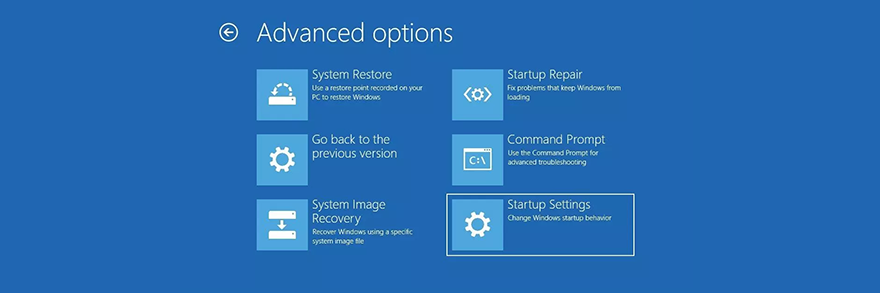
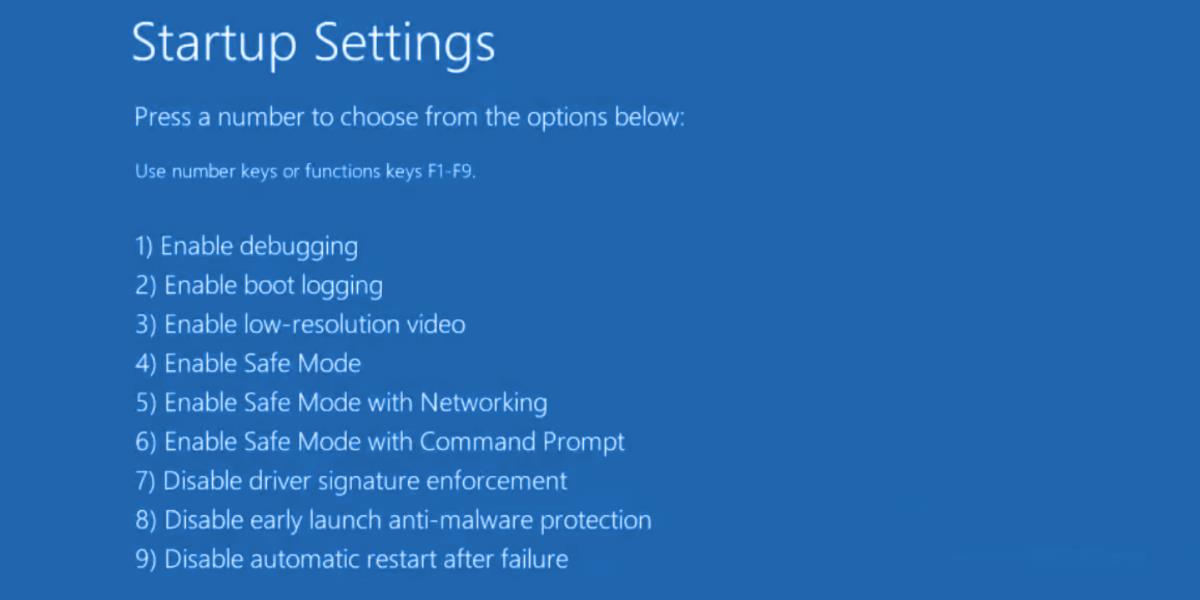
18. Neem contact op met Spotify-ondersteuning
Als alle voorgaande oplossingen in deze lijst uw Spotify-functionaliteitsproblemen niet hebben kunnen oplossen, is het tijd om uw handen vuil te maken en contact op te nemen met Spotify-ondersteuning om hulp te vragen. Het zou heel goed een probleem aan hun kant kunnen zijn dat niet op uw computer kan worden opgelost.
Spotify wordt niet geopend, nog steeds?
Ter beoordeling: als de Spotify-app niet wordt geopend op uw Windows 10- of Mac-computer, hoeft u niet in paniek te raken. U kunt uw apparaat opnieuw opstarten, de applicatie starten met beheerdersrechten, Spotify opnieuw opstarten, het in compatibiliteitsmodus uitvoeren of de app bijwerken naar de nieuwste versie.
U moet ook uw besturingssysteem bijwerken naar de nieuwste versie, de Spotify-app repareren met een eenvoudige opdracht, resetten of een schone herinstallatie uitvoeren, achtergrond-apps op Windows 10 toestaan en hardwareversnelling uitschakelen.
Verder is het een goed idee om uw grafische driver bij te werken, te voorkomen dat Spotify automatisch wordt uitgevoerd bij elke systeemstart, uw firewall-instellingen te controleren, uw antivirusprogramma uit te schakelen, de Microsoft Store-probleemoplosser uit te voeren en Windows 10 in de veilige modus te starten.
Als alles mislukt, is het tijd om contact op te nemen met het Spotify-ondersteuningsteam en om advies te vragen. Totdat u een reactie krijgt, kunt u uw webbrowser starten en u aan de Spotify Web Player houden .
Hoe ben je erin geslaagd om de Spotify-app weer aan het werk te krijgen op je Windows 10-pc of Mac? Vertel ons over uw ervaringen in het opmerkingenveld hieronder.
De releasedatum van Fallout seizoen 2 is vastgesteld op december 2025 op Prime Video. Lees de laatste updates over de cast, plotdetails en wat je van het nieuwe seizoen kunt verwachten.
Ontdek de chronologische volgorde van de Twilight-films en waar je ze kunt kijken. Word fan en geniet van deze geliefde saga.
Channel 4 is de alternatieve zender van Groot-Brittannië, bedoeld als een meer gedurfde tegenhanger van de traditionele BBC-zenders. De zender is zeer bekend in
Het nieuwe NFL-seizoen staat voor de deur, en dat betekent dat Sunday Night Football weer op NBC te zien is! In veel huishoudens in de VS is het een eeuwenoude traditie.
Netflix stopt met zijn advertentievrije basisabonnement: ontdek waarom en bekijk de nieuwe opties die beschikbaar zijn voor gebruikers.
Fans van Jennifer Lopez en Owen Wilson kunnen hun hart ophalen als ze voor het eerst samen een romantische komedie zien.
Ben je een horrorfilmfan? Dan wil je The Devil's Light zeker zien. Deze indiehorrorfilm bezorgt je gegarandeerd rillingen.
Ontdek de geschiedenis en impact van City TV in Canada. Ontdek de onconventionele programmering en de rol ervan in de Canadese jeugdcultuur.
Ontdek welke nieuwe films er vandaag op Hulu staan. Van de nieuwste hits tot recent toegevoegde klassiekers, ontdek de beste nieuwe films op Hulu!
India heeft een schat aan uitstekende content, maar het streamen ervan in het buitenland is een uitdaging. Vandaag delen we een paar tips om je te helpen je